Uanset om du skal have et stregdiagram til dit skoleprojekt eller virksomhedspræsentation eller bare vil have det, fordi det ser cool ud, vil denne wikiHow vise dig, hvordan du tilføjer en.
Metode En af To:
Word 2013 og senere
-
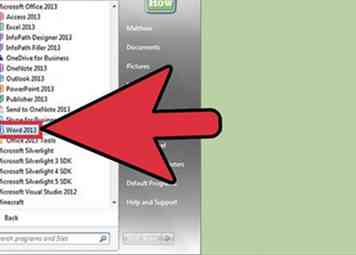 1 Åbn Microsoft Word-programmet. Du kan også dobbeltklikke på et eksisterende Word-dokument for at åbne det i Word.
1 Åbn Microsoft Word-programmet. Du kan også dobbeltklikke på et eksisterende Word-dokument for at åbne det i Word. -
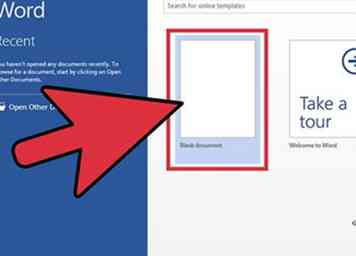 2 Klik på indstillingen "Blank dokument". Spring dette trin over, hvis du åbner et eksisterende dokument.
2 Klik på indstillingen "Blank dokument". Spring dette trin over, hvis du åbner et eksisterende dokument. -
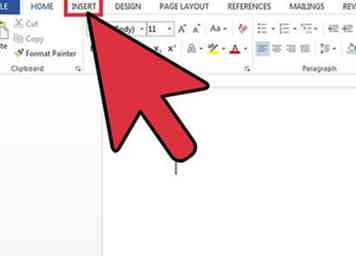 3 Klik Indsæt. Dette er en fane i øverste venstre hjørne af Word-grænsefladen.
3 Klik Indsæt. Dette er en fane i øverste venstre hjørne af Word-grænsefladen. -
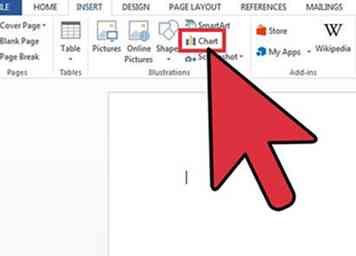 4 Klik Diagram.
4 Klik Diagram. -
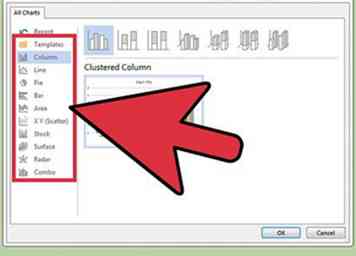 5 Klik på et diagram layout. Disse er angivet på venstre side af diagrammenuen.
5 Klik på et diagram layout. Disse er angivet på venstre side af diagrammenuen. - Afhængigt af de oplysninger, du skal vise, vil dit foretrukne format variere.
-
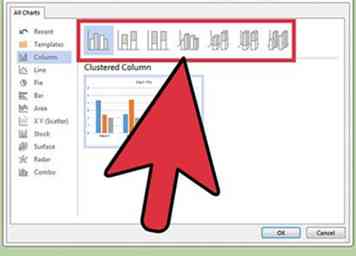 6 Klik på en grafisk stil. Stilistiske muligheder vises over dit valgte diagramlayout.
6 Klik på en grafisk stil. Stilistiske muligheder vises over dit valgte diagramlayout. -
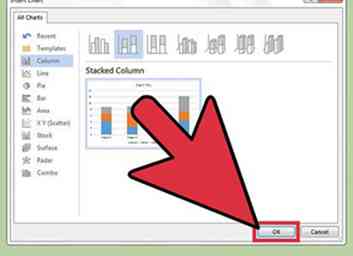 7 Klik Okay. Et Microsoft Excel-vindue dukker op under grafbilledet.
7 Klik Okay. Et Microsoft Excel-vindue dukker op under grafbilledet. -
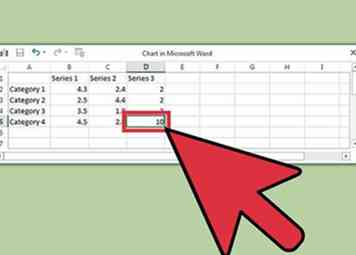 8 Tilføj data til dit diagram. For at gøre det:
8 Tilføj data til dit diagram. For at gøre det: - Klik på en Excel-celle.
- Indtast et datapunkt.
- Trykke ↵ Gå ind.
-
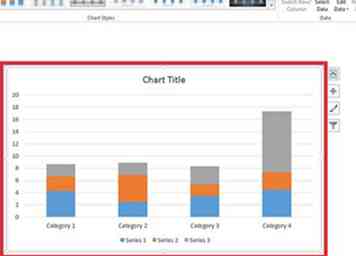 9 Klik på knappen x i afsnittet Excel. Dette lukker Excel-vinduet - dine data gemmes i dit diagram.
9 Klik på knappen x i afsnittet Excel. Dette lukker Excel-vinduet - dine data gemmes i dit diagram.
Metode To af to:
Word 2007 og 2010
-
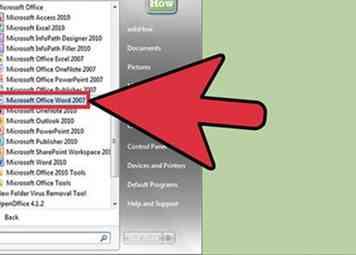 1 Åbn Microsoft Word 2007-programmet. Du kan også dobbeltklikke på et eksisterende Word-dokument for at åbne det i Word.
1 Åbn Microsoft Word 2007-programmet. Du kan også dobbeltklikke på et eksisterende Word-dokument for at åbne det i Word. -
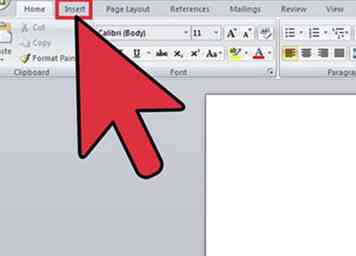 2 Klik Indsæt. Dette er en fane i øverste venstre hjørne af Word-grænsefladen.
2 Klik Indsæt. Dette er en fane i øverste venstre hjørne af Word-grænsefladen. -
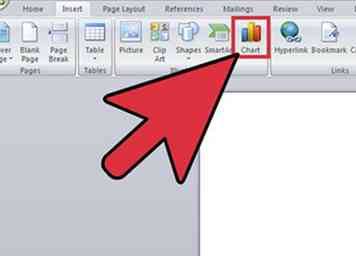 3 Klik Diagram.
3 Klik Diagram. -
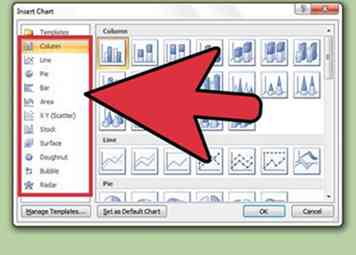 4 Klik på et diagram layout. Disse er angivet på venstre side af diagramvinduet.
4 Klik på et diagram layout. Disse er angivet på venstre side af diagramvinduet. - Nogle typer af data fungerer bedre med specifikke layouter end med andre.
-
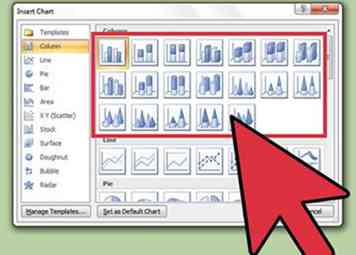 5 Klik på en grafisk stil. Stilistiske indstillinger vises til højre for dit valgte diagramlayout.[1]
5 Klik på en grafisk stil. Stilistiske indstillinger vises til højre for dit valgte diagramlayout.[1] -
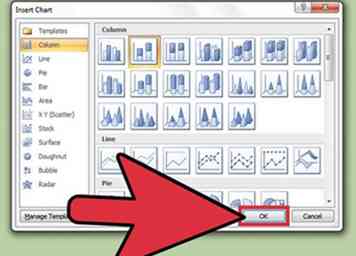 6 Klik Okay. Et nyt vindue åbnes med Microsoft Excel 2007 data.
6 Klik Okay. Et nyt vindue åbnes med Microsoft Excel 2007 data. -
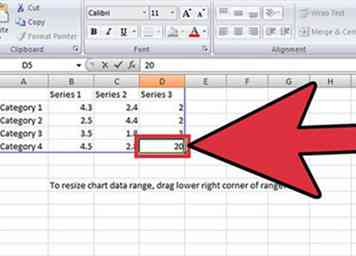 7 Tilføj data til dit diagram. For at gøre det:
7 Tilføj data til dit diagram. For at gøre det: - Klik på en Excel-celle.
- Indtast et datapunkt.
- Trykke ↵ Gå ind.
-
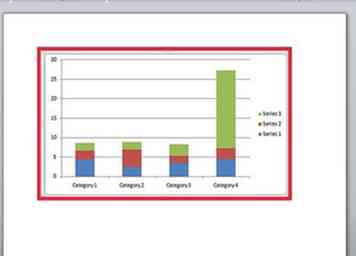 8 Luk Excel, når du er færdig. Dit diagram skal straks ændres for at afspejle din dataindgang.
8 Luk Excel, når du er færdig. Dit diagram skal straks ændres for at afspejle din dataindgang.
Facebook
Twitter
Google+
 Minotauromaquia
Minotauromaquia
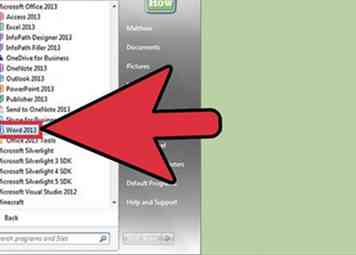 1 Åbn Microsoft Word-programmet. Du kan også dobbeltklikke på et eksisterende Word-dokument for at åbne det i Word.
1 Åbn Microsoft Word-programmet. Du kan også dobbeltklikke på et eksisterende Word-dokument for at åbne det i Word. 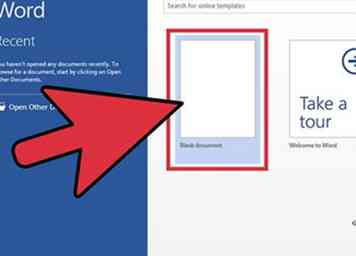 2 Klik på indstillingen "Blank dokument". Spring dette trin over, hvis du åbner et eksisterende dokument.
2 Klik på indstillingen "Blank dokument". Spring dette trin over, hvis du åbner et eksisterende dokument. 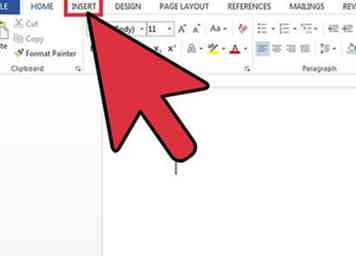 3 Klik
3 Klik 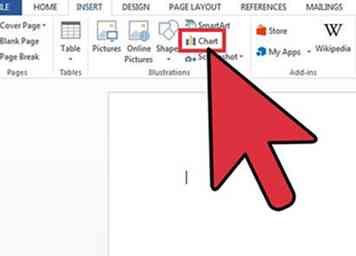 4 Klik
4 Klik 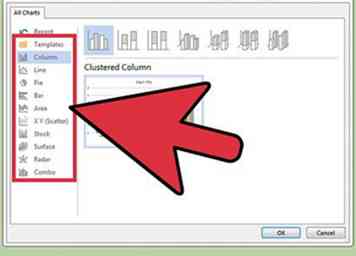 5 Klik på et diagram layout. Disse er angivet på venstre side af diagrammenuen.
5 Klik på et diagram layout. Disse er angivet på venstre side af diagrammenuen. 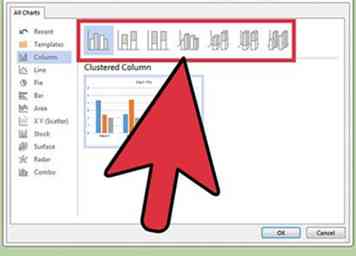 6 Klik på en grafisk stil. Stilistiske muligheder vises over dit valgte diagramlayout.
6 Klik på en grafisk stil. Stilistiske muligheder vises over dit valgte diagramlayout. 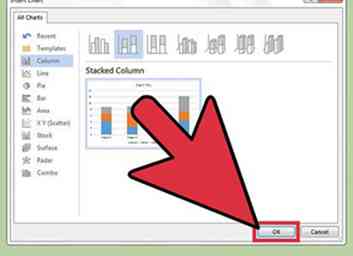 7 Klik
7 Klik 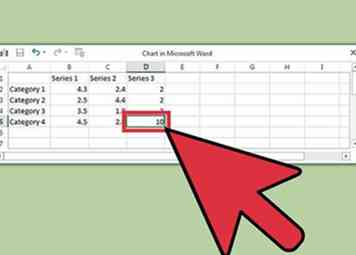 8 Tilføj data til dit diagram. For at gøre det:
8 Tilføj data til dit diagram. For at gøre det: 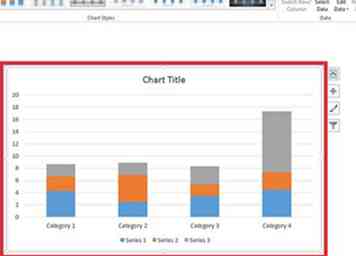 9 Klik på knappen
9 Klik på knappen 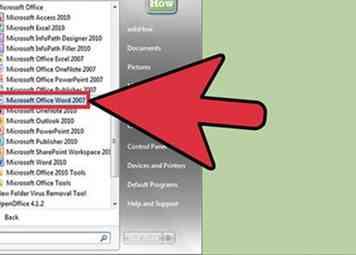 1 Åbn Microsoft Word 2007-programmet. Du kan også dobbeltklikke på et eksisterende Word-dokument for at åbne det i Word.
1 Åbn Microsoft Word 2007-programmet. Du kan også dobbeltklikke på et eksisterende Word-dokument for at åbne det i Word. 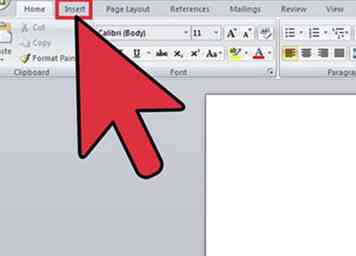 2 Klik
2 Klik 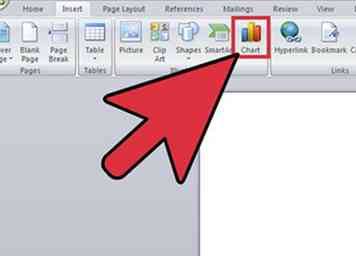 3 Klik
3 Klik 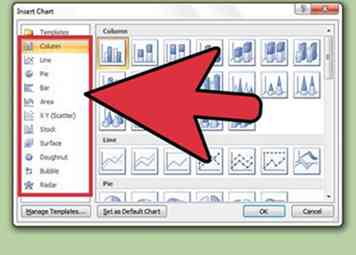 4 Klik på et diagram layout. Disse er angivet på venstre side af diagramvinduet.
4 Klik på et diagram layout. Disse er angivet på venstre side af diagramvinduet. 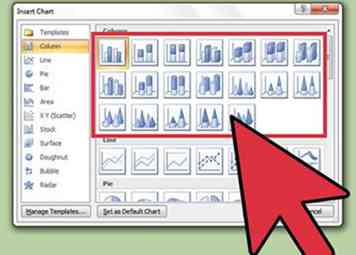 5 Klik på en grafisk stil. Stilistiske indstillinger vises til højre for dit valgte diagramlayout.[1]
5 Klik på en grafisk stil. Stilistiske indstillinger vises til højre for dit valgte diagramlayout.[1] 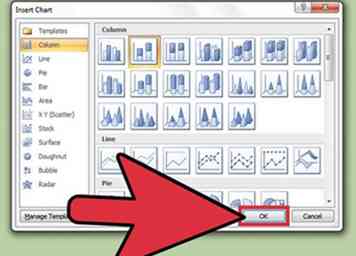 6 Klik
6 Klik 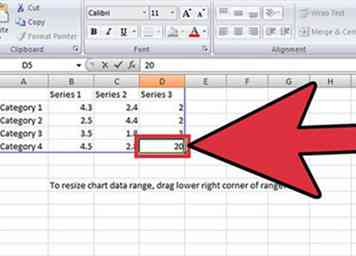 7 Tilføj data til dit diagram. For at gøre det:
7 Tilføj data til dit diagram. For at gøre det: 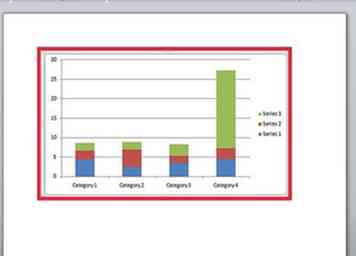 8 Luk Excel, når du er færdig. Dit diagram skal straks ændres for at afspejle din dataindgang.
8 Luk Excel, når du er færdig. Dit diagram skal straks ændres for at afspejle din dataindgang.